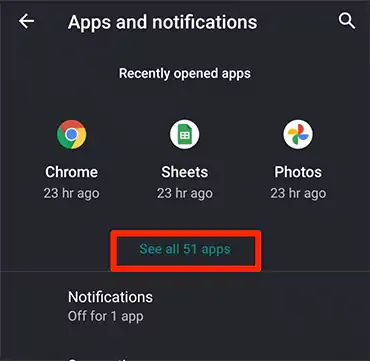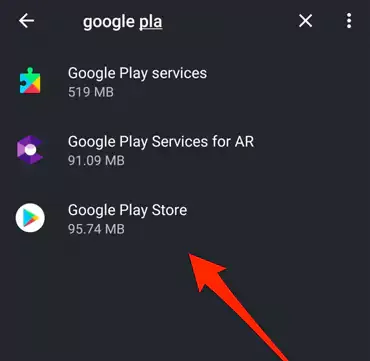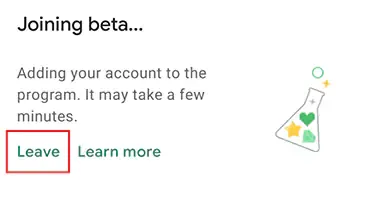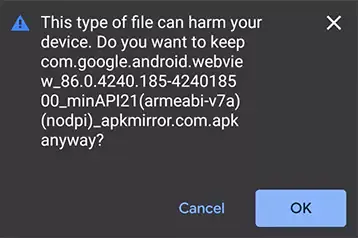مع إصدارات Android الحديثة، أضافت Google تطبيق نظام جديد يسمى Android System Webview. هذا محرك متصفح خفيف متصل بتطبيق Google Chrome، مما يعني أنه جزء أساسي منه. يتيح هذا التطبيق لتطبيقات الجهات الخارجية (مثل Gmail و Instagram و Facebook وما إلى ذلك) عرض محتوى الويب دون مغادرة التطبيق تمامًا.
عندما تفتح أي رابط على تطبيق تابع لجهة خارجية مثل Instagram و Facebook وما إلى ذلك، فلن يتم فتح الرابط في متصفح Chrome، ولكنه سيفتح داخل التطبيق نفسه. هذا بسبب عرض ويب نظام Android. بالطبع، يمكنك فتح الروابط في Chrome من هناك، لكن هذا شيء آخر.
شاهد المزيد: دور Android System Webview و شرح تفيعل و تعطيل التطبيق
حل مشكل الخروج المتكرر من تطبيبقات الأندرويد
في الأونة الأخيرة واجه العديد من مستخدمي هواتف Xiaomi Redmi و Samsung وغيرها مشكلة الخروج من بعض التطبيقات مع اظهار خطأ على الشاشة. حيث يتم اغلاق التطبيق بشكل مفاجئ والخروج من الألعاب والتطبيقات على مختلف هواتف الأندرويد.
 |
| msa s'arrête systématiquement |
تلقيت أيضًا بعض الشكاوى من أصدقائي بخصوص نفس المشكلة بالأعلى "msa s'arrête systématiquement"، لذلك نظرت في الأمر واكتشفت بعض الحلول.
المشكل أساسا يأتي من خطأ في نظام Android System Webview وقد طرحت جوجل تحديث له لإصاح هذا الخطأ، لإصلاح هذا المشكل يجب عليك عمل تحديث للتطبيق المذكور Android System Webview من متجر جوجل بلاي وترقيته لأخر إصدار.
لكن قد يواجهك مشكل أخر وهو عدم القدرة على تحديث التطبيق بسب مشاكل أخرى. لذا كتبنا هذا الشرح لنقدم لكم هذه الحلول فيما يتعلق بعدم تحديث chrome و Android System Webview.
حل مشكل تحديث تطبيق Android System Webview أو Chrome
أولاً، سنقوم بتجربة بعض الحلول الأساسية لأنه ليس من الضروري حدوث ذلك بسبب المشكلات الكبيرة. إذا لم تؤد الحلول الأساسية إلى حل المشكلة، فجرّب الحلول الأخرى كما هو مذكور أدناه:
1. إعادة تشغيل الهاتف
في بعض الأحيان، تؤدي عملية إعادة التشغيل البسيطة إلى إصلاح المشكلة حيث تؤدي إعادة تشغيل الجهاز إلى إعادة تشغيل جميع عمليات نظامه. بهذه الطريقة، إذا تسببت بعض عمليات Android في حدوث الخطأ، فسيتم إصلاحه تلقائيًا.
2. تحقق من اتصالك بالإنترنت
أنت بحاجة إلى سرعة بيانات جيدة لتحديث كل شيء من PlayStore. إذا كان لديك اتصال جيد بالإنترنت وما زلت تواجه المشكلة، فاستخدم أي تطبيق تابع لجهة خارجية للتحقق مما إذا كان أي تطبيق آخر يستخدم البيانات الموجودة في الخلفية.
أغلق جميع التطبيقات الأخرى التي تستخدم اتصال البيانات ثم أعد محاولة التنزيل، وهذا من شأنه أن يحل المشكلة.
3. توقيف التحديث التلقائي لجميع التطبيقات
إذا قمت بتمكين خيار تحديث جميع التطبيقات تلقائيًا، فقد يتسبب ذلك في مشكلة التنزيل. لإيقاف هذا، تحتاج إلى إيقاف تحديث جميع التطبيقات معًا، ويجب عليك تحديثها يدويًا.
فيما يلي خطوات إيقاف التحديث التلقائي لجميع تطبيقات Android:
- افتح متجر Google Play الخاص بك على هاتف الأندرويد.
- انقر على أيقونة 3 خطوط أفقية أيقونة 3bar في الزاوية اليسرى العليا. سيؤدي ذلك إلى إخراج قائمة جانبية.
اضغط على خيار تطبيقاتي وألعابي في القائمة الجانبية. سيُظهر لك هذا جميع التطبيقات التي يتم تحديثها.
- اضغط على زر إيقاف لإيقاف التحديث.
- الآن قم بتحديث تطبيق Chrome و Android System Webview فقط لإصلاح مشكلة التنزيل.
4. مسح ذاكرة التخزين المؤقت والتخزين في متجر Google Play
هناك احتمال كبير بأن بيانات متجر جوجل بلاي قد تتلف مما يتسبب في حدوث مشكلة في تحديثات التطبيق. نظرًا لأننا نقوم بتنزيل وتحديث Google Chrome و Android System WebView من متجر Google Play، فمن الجيد مسح ذاكرة التخزين المؤقت والتخزين في Play Store.
فيما يلي خطوات مسح التخزين وتنظيف متجر Google Play على Android:
- افتح تطبيق الإعدادات على هاتف الأندرويد.
- اضغط على علامة التبويب التطبيقات والإشعارات.
- حدد خيار مشاهدة جميع التطبيقات لفتح قائمة التطبيقات المثبتة.
- ابحث وافتح تطبيق متجر Google Play.
- ضمن صفحة معلومات تطبيق متجر Google Play، حدد خيار التخزين وذاكرة التخزين المؤقت.
- اضغط على أمر مسح التخزين ومسح ذاكرة التخزين المؤقت.
أعد تشغيل تطبيق متجر Google Play وحاول تحديث تطبيق Chrome و Android System WebView. قد يستغرق تشغيل تطبيق متجر Play بعض الوقت لأننا مسحنا بيانات التخزين.
إذا لم يفلح ذلك، فقم بمسح ذاكرة التخزين المؤقت والتخزين في خدمات Google Play أيضًا.
5. إلغاء تثبيت Android System Webview و Chrome
هناك احتمالات كبيرة بأن تكون طريقة عرض الويب لنظام Android هي المشكلة الرئيسية، وبسببها، لا يتم تحديث Chrome. لحل هذا، أولاً وقبل كل شيء، قم بإلغاء تثبيت تطبيق Android System Webview.
هذا تطبيق نظام، لذا لا يمكنك إلغاء تثبيته بالكامل، ولكن يمكنك الرجوع إلى إصدار المصنع. هذا يعني أنه يمكنك إلغاء تثبيت جميع التحديثات السابقة. لا يمكنك إلغاء تثبيته مباشرة من الإعدادات كما هو الحال في معظم الأجهزة، ولا يوجد مثل هذا الخيار.
فيما يلي خطوات إلغاء تثبيت Android System Webview من الهاتف:
- افتح تطبيق متجر جوجل بلاي.
- في شريط البحث وابحث عن تطبيق Android System Webview.
- اضغط على خيار "إلغاء التثبيت" وتابع.
- سيتم إلغاء تثبيت تحديثات Android System Webview.
هذا كل شئ. الآن أعد محاولة تحديث متصفح Google Chrome للتحقق مما إذا كانت المشكلة قد تم إصلاحها أم لا. إذا لم يكن الأمر كذلك، فكرر نفس العملية مع تطبيق Chrome أيضًا وحاول مرة أخرى.
6. مسح ذاكرة التخزين المؤقت والتخزين وإيقاف التطبيق
إذا كان التطبيق يعمل في الخلفية، فمن المحتمل أنه لن يتم تحديثه. يمكنك إجبار أي تطبيق على إيقاف هذه العملية في الخلفية. بعد ذلك، إذا كان التطبيق يحتوي على الكثير من ذاكرة التخزين المؤقت، مما قد يمنعه من التحديث. في مثل هذه السيناريوهات، تحتاج إلى مسح ذاكرة التخزين المؤقت والتخزين أيضًا.
فيما يلي خطوات فرض إيقاف التطبيق على هاتف يعمل بنظام التشغيل Android:
- افتح تطبيق الإعدادات على هاتفك.
- بعد ذلك، قم بالتمرير لأسفل، وابحث عن علامة التبويب "التطبيقات والإشعارات"، وانقر عليها.
- في النافذة التالية، سترى خيارًا يسمى "رؤية جميع التطبيقات"، انقر فوقه لفتح قائمة بجميع التطبيقات المثبتة.
- اضغط على أيقونة 3 نقاط الرأسية في الزاوية اليمنى العليا لفتح قائمة.
- حدد خيار "Show System" لرؤية جميع التطبيقات المتاحة.
- انقر لفتح تطبيق Android System Webview من قائمة التطبيقات.
- اضغط على Force Stop لفرض إيقاف التطبيق.
حاول الآن تحديث التطبيق، وإذا استمرت المشكلة، فأنت بحاجة إلى مسح ذاكرة التخزين المؤقت والبيانات.
فيما يلي خطوات مسح ذاكرة التخزين المؤقت وبيانات Android Webview:
- كرر الخطوات المذكورة أعلاه حتى رقم 6.
- انقر فوق خيار التخزين في نافذة معلومات التطبيق.
- سيؤدي هذا إلى فتح نافذة جديدة بها كل من خيار (مسح ذاكرة التخزين المؤقت ومسح البيانات).
- اضغط على هذه الخيارات لمسح التخزين ومسح ذاكرة التخزين المؤقت
- أخيرًا، حاول تحديث تطبيق Android Webview من متجر Google Play.
إذا لم يفلح ذلك، فكرر نفس العملية مع تطبيق Chrome وتطبيق Google Playstore أيضًا.
مغادرة برنامج الاختبار التجريبي من GPlay
يحتوي متجر google play على ميزة تسمى الاختبار التجريبي "Beta". يتيح ذلك لمستخدميه الوصول المبكر إلى أي تحديث جديد قبل طرحه للجمهور. هذه الخدمة مخصصة لاختبار التحديثات الجديدة، وهناك فرص كبيرة لوجود أخطاء في تحديثات الإصدار التجريبي.
إذا كنت أيضًا جزءًا من الاختبار التجريبي أو اخترت ذلك عن طريق الخطأ، فربما تستخدم تطبيق التحديث التجريبي. الآن، قد يكون هذا هو السبب وراء مشكلة التنزيل. يمكنك إصلاحه من خلال ترك برنامج الاختبار التجريبي.
فيما يلي خطوات ترك الاختبار التجريبي للتطبيق:
- افتح تطبيق Google PlayStore.
- ابحث عن تطبيق Webview لنظام Android.
- قم بالتمرير لأسفل حتى ترى الخيار كما هو موضح في الصورة أدناه.
اضغط على خيار Leave لمغادرة البرنامج التجريبي.
أخيرًا، بعد مغادرة برنامج الاختبار التجريبي لإلغاء تثبيت التحديثات تمامًا كما فعلنا في الطريقة الثالثة. هذا سوف يحل مشكلتك
تنزيل التحديث يدويا من موقع خارجي
إذا كنت قد جربت جميع الطرق ولم يعمل أي منها من أجلك، فهذا هو الحل الذي سيعمل. يمكنك تنزيل آخر تحديث لنظام Android Webview و Chrome وتثبيته من مواقع APK التابعة لجهات خارجية وتثبيته يدويًا.
فيما يلي خطوات تنزيل تحديثات تطبيق android يدويًا من موقع جهة خارجية:
- ابحث عن عرض ويب لنظام Android على APKmirror.com (رابط التنزيل المباشر أدناه)
- قم بالتمرير لأسفل حتى ترى قائمة بجميع الإصدارات.
- انقر فوق أيقونة التنزيل على الجانب الأيمن.
- قم بالتمرير لأسفل حتى ترى جميع إصدارات التطبيق القابلة للتنزيل.
- اختر أي نسخة وفقًا لجهازك.
- انقر فوق رقم الإصدار المناسب للمتابعة. يمكنك استخدام بحث جوجل لمعرفة الإصدار المتوافق مع جهازك.
- انقر فوق الزر "تنزيل" لبدء تنزيل ملف APK.
إذا رأيت إنذار عند التحميل، فقم بالسماح له بالنقر فوق "Ok" لأنه لا يمثل تهديدًا لجهازك.
أخيرًا، قم بفتح ملف APK من خلال النقر عليه. وإكمال عملية التثبيت.
خلاصة: لا يتم تحديث Chrome و Webview
باختصار، لقد قدمت جميع الحلول الممكنة لمتصفح Chrome و Android System Webview لا تحصل على مشكلات محدثة. قد تستغرق هذه بعض الوقت، لكنها ستعمل بالتأكيد على حل مشكلتك.
من الصعب بعض الشيء تحديث تطبيقات النظام، لذا عليك التحلي بالصبر. أيضًا، استخدم فقط مواقع APK الموثوق بها لتنزيل ملف APK.
إذا كنت تستخدم الطريقة الأخيرة، فيجب أن تكون حذرًا نظرًا لوجود عدد قليل من المواقع المزيفة التي يمكن أن تضر بجهازك. قد تحتوي ملفات APK من مثل هذه المواقع المزيفة على برامج ضارة، لذا كن على علم بها.
بمجرد أن تتمكن من تحديث تطبيق google chrome، سيتم أيضًا تحديث تطبيق WebView.